

بقلم Adela D. Louie, ، آخر تحديث: November 20, 2017
كيفية استعادة الصور أو مقاطع الفيديو المحذوفة من Android على نظام التشغيل Windows 10؟ هل حذفت عن طريق الخطأ الصور من هاتف Android الخاص بك؟ هل تريد العثور على طريقة لاستعادة صور Android المحذوفة عن طريق الخطأ؟ كيفية استرداد الصور أو مقاطع الفيديو المحذوفة من Android على نوافذ 10؟ إذا كنت تواجه كل هذه الأسئلة وتسأل نفسك ، فهذه المقالة لك.
كلا الجهازين متوافقان مع البرنامج الذي نقدمه لك. يمكنك استخدام Windows 10 لاستعادة صور Android ببضع نقرات. الأداة الوحيدة التي تحتاجها هي FoneDog استعادة البيانات الروبوت أداة. تساعدك هذه الأداة في استعادة الصور المحذوفة من جهاز Android الخاص بك على Windows أو Mac.
هذا متوافق أيضًا مع نظام التشغيل Windows 10 الخاص بك ، لذا يمكنك تنزيله على جهاز الكمبيوتر الخاص بك. البرنامج آمن جدًا للاستخدام لأنه يستبدل أي بيانات أخرى من جهاز Android الخاص بك. كما أنه متوافق مع أكثر من 6,000 جهاز Android ، بما في ذلك الأجهزة التي تم إصدارها حديثًا.
يمكنك أيضًا استخدام هذا البرنامج لحفظ الصور المحذوفة من جهاز Android الخاص بك إلى جهاز الكمبيوتر الذي يعمل بنظام Windows 10. إلى جانب ذلك ، لا يستعيد هذا البرنامج صور Android المحذوفة فحسب ، بل يمكنه أيضًا استعادة البيانات الأخرى مثل جهات الاتصال الخاصة بك ، الرسائل النصية(يمكنك النقر فوق هذا الرابط لمعرفة كيفية عمله مع استعادة الرسائل النصية المحذوفة على Android: /android-data-recovery/5-steps-recover-deleted-text-messages-android.html) ومقاطع الفيديو وسجلات المكالمات والمزيد.
 استرجع صور Android المحذوفة على نظام التشغيل Windows 10
استرجع صور Android المحذوفة على نظام التشغيل Windows 10
الجزء 1: قم بتنزيل FoneDog وتثبيته لاستعادة صور Android المحذوفة على Windows 10الجزء 2: خطوات لاستعادة صور Android المحذوفة على Windows 10دليل الفيديو: كيفية استرداد صور Android المحذوفة على نظام التشغيل Windows 10 بسرعة وسهولةالجزء 3: الخاتمة
باستخدام جهاز الكمبيوتر الذي يعمل بنظام Windows 10 ، قم بتنزيل البرنامج من موقعنا الرسمي على الإنترنت وقم بتثبيته على جهاز الكمبيوتر الخاص بك. بمجرد اكتمال التنزيل وتثبيته بالفعل ، يمكننا الآن البدء في استعادة صور Android المحذوفة على Windows 10.
ستؤدي أداة FoneDog Android Data Recovery بالتأكيد وظيفتها لمساعدتك في استعادة صور Android المحذوفة. إنه برنامج سهل الاستخدام وسيمنحك بالتأكيد معدل نجاح بنسبة 100٪ عندما يتعلق الأمر باستعادة الصور المحذوفة عن طريق الخطأ من جهاز Android الخاص بك.
هنا ، سنوضح لك كيفية القيام بذلك خطوة بخطوة. اجلس واسترخ واحصل على جهاز كمبيوتر يعمل بنظام Windows 10 ودعنا نبدأ في استعادة صور Android المحذوفة.
بادئ ذي بدء ، عملية استعادة صور Android الخاصة بك ، قم بتشغيل FoneDog Android Recovery Tool وقم بتوصيل جهاز Android بجهاز الكمبيوتر الذي يعمل بنظام Windows 10. سيتمكن البرنامج بعد ذلك من اكتشاف جهازك. هذه هي الخطوة الأولى لاستعادة صور Android المحذوفة على نظام التشغيل Windows 10.

سيطلب منك البرنامج بعد ذلك تمكين تصحيح أخطاء USB على جهاز Android الخاص بك. سيسمح السماح بتصحيح أخطاء USB على جهاز Android الخاص بك للبرنامج بمسح بياناتك. فيما يلي خطوات تمكين تصحيح أخطاء USB على جهاز Android الخاص بك. Android 2.3 أو إصدار أقدم:
انتقل إلى "الإعدادات"> "التطبيقات"> "التطوير"> "تصحيح أخطاء USB"أندرويد 3.0 إلى 4.1
انتقل إلى "الإعدادات"> "خيار المطورين"> "تصحيح أخطاء USB"Android 4.2 إلى إصدار أحدث
انتقل إلى "الإعدادات"> "حول الهاتف"> انقر على "إنشاء أرقام" لمدة 7 مرات. سترى بعد ذلك الرسائل التي تقول "أنت في وضع المطور". > ارجع إلى "الإعدادات"> "خيار المطورين"> "تصحيح أخطاء USB"

هنا ، عليك تحديد الملف الذي تريد أن يمسح البرنامج مسحه ضوئيًا. يمكنك بالفعل تحديد ملفات متعددة إذا كنت ترغب في ذلك. نظرًا لأننا نستعيد صور Android الخاصة بك ، انقر فوق "الصور"و"مكتبة الصور" ثم انقر فوق "التالى"للبرنامج لبدء فحص جهازك. قد يستغرق المسح بعض الوقت حسب حجم البرنامج الذي يحاول مسحه ضوئيًا.
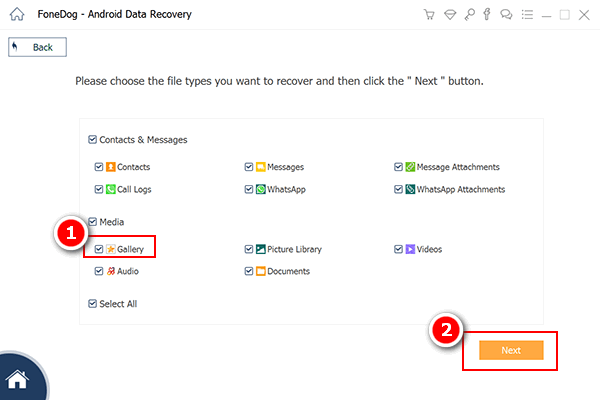
بمجرد تحديد ملف الصور المراد مسحه ضوئيًا ، اسمح للبرنامج بالبحث من خلال جهاز Android الخاص بك. سيطلب البرنامج إذنًا منك للوصول إليه. كل ما عليك فعله هو الذهاب إلى هاتفك وسترى نافذة منبثقة. كل ما عليك فعله هو النقر على "سماح" أو "منح" أو "تفويض" حتى يمكن أن تستمر عملية المسح. NOTE: إذا كنت لا ترى أي نافذة منبثقة على جهاز Android الخاص بك ، فما عليك سوى النقر فوق الزر "إعادة المحاولة".

عندما ينتهي البرنامج من فحص ملف الوسائط الخاص بك ، ستتمكن بعد ذلك من رؤية تلك الصور على جهاز Android الخاص بك سواء الموجودة أو المحذوفة. سيكون لديك خيار عرض الصور المحذوفة التي تريد استردادها فقط عن طريق التبديل إلى "عرض العناصر المحذوفة فقط"الموجود في الجزء العلوي من شاشتك. بهذه الطريقة ، ستوفر الوقت. اختر جميع الصور التي تريد استردادها ثم انقر فوق"استعادة"الموجود في الركن الأيمن السفلي من شاشتك.
سيتم بعد ذلك حفظ جميع الصور المستردة على جهاز الكمبيوتر الذي يعمل بنظام Windows 10. NOTE: سيتم تصدير جميع صور Android المستردة بتنسيق jpg. و png. وسيتم فرزها جميعًا تلقائيًا حسب الملف الموجود على جهاز الكمبيوتر الذي يعمل بنظام Windows 10.
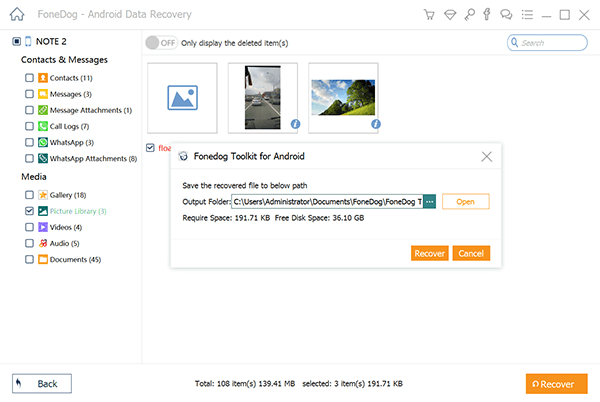
الناس اقرأ أيضااستعادة جهات الاتصال: استرداد جهات الاتصال المحذوفة من Samsungكيفية استرداد رسائل WhatsApp المحذوفة بدون نسخ احتياطي
انقر لتنزيل الإصدار التجريبي المجاني ~
اعتد دائمًا على نسخ بياناتك احتياطيًا من جهازك المحمول. في هذه الحالة ، سيتم حفظ جميع صور Android التي استردتها على جهاز الكمبيوتر الذي يعمل بنظام Windows 10 ، لذا إذا حدث نفس الموقف ، فقد قمت بحفظ نسخ احتياطية من صورك على جهاز الكمبيوتر الخاص بك.
يمكن أن يوفر لك ملف النسخ الاحتياطي الوقت أيضًا لأن كل ما عليك فعله هو الوصول إليه على جهاز Android الخاص بك. يمكنك الاحتفاظ بنسخة احتياطية من بياناتك باستخدام حساب Google الخاص بك نظرًا لأن لديك جهاز Android في متناول اليد.
لكن مع ذلك ، لا داعي للقلق بشأن أي شيء لأنك فعلت ذلك FoneDog Android Data Recovery أداة مثبتة على جهاز الكمبيوتر الخاص بك الذي يعمل بنظام Windows 10. حتى بدون نسخة احتياطية ، لا يزال بإمكان هذا البرنامج استعادة تلك الصور المحذوفة من جهاز Android الخاص بك.
من الجيد أن لدينا أداة FoneDog Android Data Recovery Tool لمساعدتنا في استعادة تلك الصور المحذوفة من Android من جهازك على Windows 10. أفضل جزء في هذا هو أنه متوافق مع أي كمبيوتر يعمل بنظام Windows مثل Windows 10 الخاص بك ومتوافق أيضًا مع أكثر من 600 جهاز أندرويد.
آمن جدًا للاستخدام لأنك وحدك من يمكنه الوصول إلى بياناتك. لذلك ، قم بتنزيل FoneDog Android Data Recovery Tool حتى إذا حدث لك نفس الموقف مرة أخرى ، فلا داعي للقلق بعد الآن.
اترك تعليقا
تعليق
مقالات ساخنة
/
مثير للانتباهممل
/
بسيطصعبة
:شكرا لك! إليك اختياراتك
Excellent
:تقييم 4.6 / 5 (مرتكز على 84 التقييمات)